- Le fournisseur de services cryptographiques est une bibliothèque logicielle utilisée pour crypter des documents tels que Word et Excel ou pour effectuer l'authentification des utilisateurs à l'aide de cartes à puce.
- Les erreurs liées à un CSP signifient généralement qu'une falsification a été détectée: virus informatiques ou fichiers critiques modifiés pour des raisons inconnues. Avoir un logiciel piraté peut conduire à ces problèmes. Lisez la suite pour voir quoi faire.
- Pour l'authentification ou la confidentialité, plusieurs mesures sont prises pour assurer la sécurité. Découvrez nos articles de la section de cryptage pour apprendre plus.
- Corrigez les erreurs gênantes liées à Windows. Suivez les instructions de nos guides dans le Centre d'erreurs Windows 10 que nous avons préparé.

- Télécharger l'outil de réparation de PC Restoro qui vient avec des technologies brevetées (brevet disponible ici).
- Cliquez sur Lancer l'analyse pour trouver des problèmes Windows qui pourraient causer des problèmes de PC.
- Cliquez sur Tout réparer pour résoudre les problèmes affectant la sécurité et les performances de votre ordinateur
- Restoro a été téléchargé par 0 lecteurs ce mois-ci.
L'erreur du fournisseur de services cryptographiques Windows est une erreur liée à la signature de documents, et à moins que vous ne signiez régulièrement des documents PDF, vous ne verrez probablement pas cette erreur souvent.
Comme nous l'avons déjà mentionné, une erreur du fournisseur de services cryptographiques Windows se produit lorsque vous essayez de signer des documents PDF ou lorsque vous essayez d'accéder à des sites Web compatibles CAC.
Si vous signez souvent des documents PDF, cette erreur peut vous causer beaucoup de problèmes, mais heureusement, il existe une solution.
L'erreur du fournisseur de services cryptographiques Windows peut créer de nombreux problèmes sur votre PC, et en parlant de cette erreur, voici quelques problèmes similaires signalés par les utilisateurs :
- Le fournisseur de services cryptographiques Windows a signalé une erreur, le jeu de clés n'est pas défini, la clé ne existe, clé non valide, objet introuvable, signature invalide, le paramètre est incorrect, l'accès est refusé – Il existe une variété de messages d'erreur qui peuvent apparaître, mais si vous les rencontrez, vous devriez pouvoir les corriger en utilisant l'une de nos solutions.
- L'erreur du fournisseur de services cryptographiques Windows Adobe – Ce problème peut survenir avec Adobe Acrobat, et si vous le rencontrez, assurez-vous qu'Adobe Acrobat est à jour. Si nécessaire, recherchez les mises à jour disponibles et téléchargez-les.
- L'erreur du fournisseur de services cryptographiques Windows que le jeton de sécurité n'a pas – C'est une autre erreur que vous pouvez rencontrer. Pour le résoudre, supprimez simplement les certificats indésirables et vérifiez si cela vous aide.
- Le fournisseur de services cryptographiques Windows a signalé un code d'erreur 0, 1400 - Selon les utilisateurs, ces erreurs peuvent se produire en raison de logiciels tiers, notamment ePass2003, et si vous utilisez cet outil, assurez-vous de le supprimer et de vérifier si cela résout votre problème.
Comment résoudre les problèmes avec le fournisseur de services cryptographiques Windows ?
1. Mettre à jour le pilote du périphérique de signature
- Faites un clic droit sur le Démarrer bouton et sélectionnez Gestionnaire de périphériques de la liste.

- Trouvez votre appareil de signature numérique.
- Faites un clic droit sur le pilote et sélectionnez Mettre à jour le pilote.
- Vous pouvez maintenant choisir de rechercher automatiquement les pilotes, ou la deuxième option si vous avez déjà le bon pilote que vous avez téléchargé auprès du fabricant.
Ce problème peut être causé par un pilote problématique de votre périphérique de signature, la meilleure option ici est donc d'essayer de mettre à jour le pilote avec le dernier.
2. Installez les dernières mises à jour pour Adobe Acrobat
De nombreux utilisateurs ont signalé une erreur du fournisseur de services cryptographiques Windows lors de l'utilisation d'Adobe Acrobat. Il semble que ce problème se produise si votre Acrobat est obsolète. Cependant, vous pouvez résoudre le problème simplement en mettant à jour Adobe Acrobat vers la dernière version.
Pour rechercher les mises à jour manuellement, accédez simplement à Aide > Vérifier les mises à jour. Si des mises à jour sont disponibles, elles seront téléchargées automatiquement en arrière-plan. Une fois Adobe Acrobat mis à jour vers la dernière version, le problème devrait être complètement résolu.
Avertissement: l'erreur du fournisseur de services cryptographiques Windows peut s'afficher si vous exécutez une version sans licence du logiciel Adobe. Si vous n'êtes pas sûr à ce sujet, nous vous recommandons de l'obtenir sur la page officielle.
⇒ Télécharger Adobe Acrobat à partir de la page officielle
3. Choisissez un autre certificat de signature
Lorsque vous essayez de signer PDF les documents n'utilisent pas le certificat de signature par défaut, utilisez plutôt le menu déroulant et sélectionnez différents certificats de signature. Si ce certificat de signature vous donne également une erreur, essayez d'en utiliser un autre.
4. Définir le fournisseur de chiffrement sur CSP
Si vous continuez à recevoir l'erreur du fournisseur de services cryptographiques Windows, vous devrez peut-être changer votre fournisseur cryptographique en CSP. C'est relativement simple à faire, et vous pouvez le faire en suivant ces étapes :
- Ouvrez le Outils client d'authentification SafeNet. Vous pouvez l'ouvrir en allant dans son répertoire d'installation ou en faisant un clic droit sur le SafeNet icône dans la barre d'état système et en sélectionnant Outils du menu.
- Lorsque Outils client d'authentification SafeNet s'ouvre cliquez sur le « équipement d'or » symbole en haut pour ouvrir Vue avancée.
- Dans Vue avancée développer Jetons et accédez au certificat que vous souhaitez utiliser pour la signature. Ils doivent être situés sous le Groupe de certificats utilisateur.
- Faites un clic droit sur votre certificat et choisissez Définir comme CSP dans le menu déroulant. Vous devrez répéter Étape 4 pour tous les certificats que vous utilisez.
- Fermer Outils client d'authentification SafeNet et essayez à nouveau de signer les documents.
Après avoir changé le fournisseur de cryptographie, le problème devrait être complètement résolu.
5. Supprimer les certificats indésirables
Parfois, une erreur du fournisseur de services cryptographiques Windows peut apparaître en raison de certains certificats qui se trouvent sur votre PC. Cependant, vous pouvez résoudre le problème simplement en recherchant et en supprimant les certificats indésirables. Vous pouvez supprimer les certificats indésirables en procédant comme suit :
- presse Touche Windows + R et tapez inetcpl.cpl. presse Entrer pour l'exécuter.
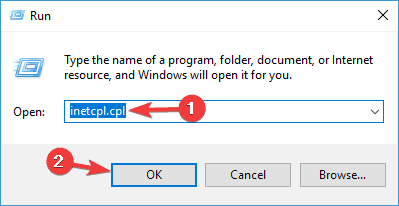
- Allez au Contenu onglet et cliquez sur le Certificats bouton.
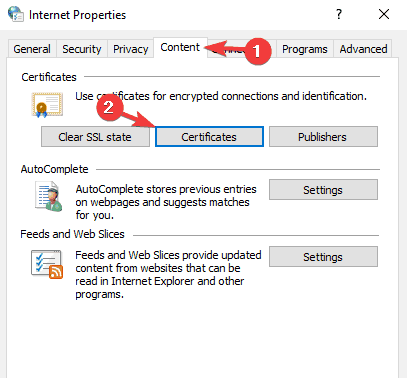
- Vous verrez maintenant une liste de vos certificats.
- Sélectionnez les certificats problématiques et cliquez sur le Supprimer bouton.
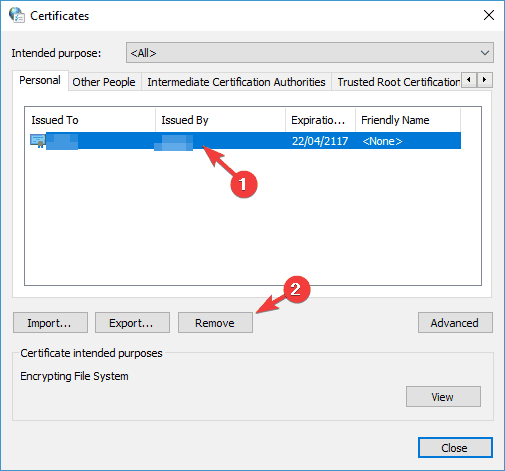
- Cliquez sur fermer puis sur d'accord.
- Fermer Internet Explorer et tout Adobe Acrobat Documents.
- Essayez à nouveau de signer les documents.
Exécutez une analyse du système pour découvrir les erreurs potentielles

Télécharger Restoro
Outil de réparation de PC

Cliquez sur Lancer l'analyse pour trouver les problèmes Windows.

Cliquez sur Tout réparer pour résoudre les problèmes avec les technologies brevetées.
Exécutez une analyse du PC avec l'outil de réparation Restoro pour trouver les erreurs causant des problèmes de sécurité et des ralentissements. Une fois l'analyse terminée, le processus de réparation remplacera les fichiers endommagés par de nouveaux fichiers et composants Windows.
Une fois que vous avez supprimé les certificats indésirables, vérifiez si le problème persiste.
6. Réinstaller le logiciel ePass2003
Cette erreur peut se produire lors de l'utilisation du jeton électronique ePass2003, désinstallons donc le logiciel ePass2003 et réinstallons-le.
- presse Touche Windows + I pour ouvrir le Application de paramètres. Naviguez maintenant vers le applications section.
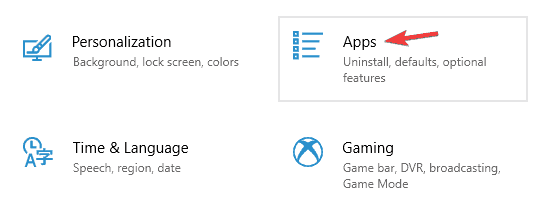
- Rechercher et supprimer ePass2003 Logiciel.
- Redémarrez votre ordinateur.
- Lorsque votre ordinateur démarre, réinstallez ePass2003.
- Lors de l'installation d'ePass2003, assurez-vous de sélectionner Microsoft CSP lorsque vous choisissez l'option CSP.
- Après avoir réinstallé ePass2003, tout devrait revenir à la normale et l'erreur du fournisseur de services cryptographiques Windows devrait être résolue.
Parfois, l'utilisation de cette méthode ne fonctionnera pas car il peut y avoir des fichiers et des entrées de registre restants qui pourrait interférer avec votre système et provoquer l'erreur du fournisseur de services cryptographiques Windows réapparaître.
Afin d'éviter cela, vous devrez supprimer complètement le logiciel ePass2003 de votre PC. La meilleure façon de le faire est d'utiliser un logiciel de désinstallation tel que Programme de désinstallation Revo. Le logiciel de désinstallation est conçu pour supprimer toute application de votre PC, y compris tous ses fichiers et les entrées de registre, et en utilisant ce logiciel, vous vous assurerez que l'application est complètement supprimé.
Une fois que vous avez supprimé ePass2003 avec le logiciel de désinstallation, réinstallez-le et vérifiez si le problème persiste.
7. Modifier votre registre
Si vous continuez à recevoir une erreur du fournisseur de services cryptographiques Windows lors de l'utilisation d'Adobe Acrobat, le problème peut provenir de vos paramètres. La plupart des paramètres sont stockés dans le registre et pour résoudre ce problème, nous devrons supprimer quelques valeurs du registre.
C'est relativement simple, et vous pouvez le faire en suivant ces étapes :
- presse Touche Windows + R et entrez regedit. presse Entrer ou cliquez d'accord.
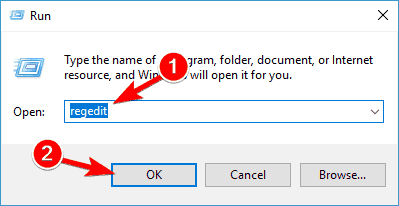
- Lorsque Éditeur de registre s'ouvre, accédez à.
HKEY_CURRENT_USERSoftwareAdobeAdobe Acrobat11.0Cette clé peut être légèrement différente selon la version d'Adobe Acrobat que vous utilisez.
- Dans le volet de gauche, localisez le Sécurité touche, cliquez dessus avec le bouton droit et choisissez Exportation.
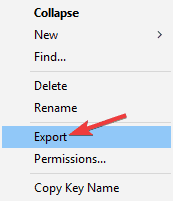
- Saisissez le nom souhaité pour votre sauvegarde, choisissez un emplacement de sauvegarde et cliquez sur le bouton Sauvegarder bouton. Si de nouveaux problèmes apparaissent après la modification du registre, vous pouvez simplement exécuter le fichier que vous avez créé afin de le restaurer.

- Après cela, faites un clic droit sur le Sécurité clé puis choisissez Effacer du menu.
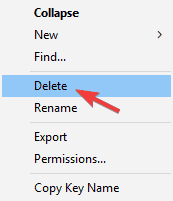
- Lorsque la boîte de dialogue de confirmation apparaît, cliquez sur Oui.
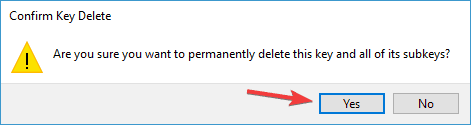
Après cela, ouvrez à nouveau Adobe Acrobat et le problème devrait être résolu.
L'éditeur de registre ne s'ouvre pas? Ne vous en faites pas, nous avons ce guide pour vous
8. Utilisez votre carte à puce ou votre clé active
Selon les utilisateurs, vous pourrez peut-être corriger l'erreur du fournisseur de services cryptographiques Windows sur votre PC simplement en utilisant une carte à puce ou une clé active. Si vous n'avez pas de carte à puce ou de clé active contenant une copie de votre certificat, cette solution ne fonctionnera pas pour vous, vous pouvez donc l'ignorer.
Pour résoudre ce problème, il vous suffit de procéder comme suit :
- Insérez la carte à puce ou la clé active.
- Maintenant, appuyez sur Touche Windows + S et entrez panneau de commande. Sélectionner Panneau de commande de la liste.
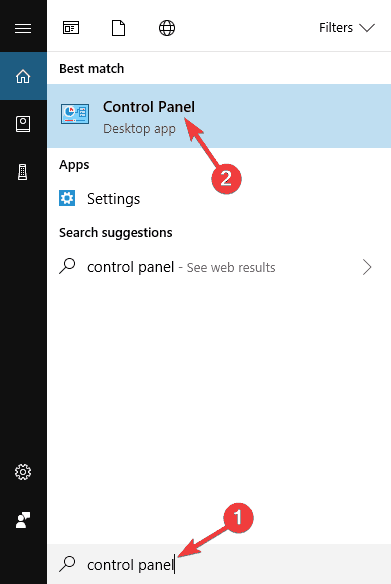
- Quand le Panneau de commande s'ouvre, allez à la Comptes utilisateur section.
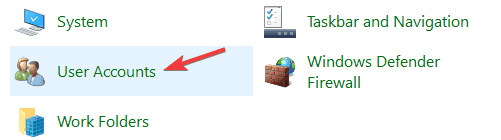
- Dans le volet de gauche, sélectionnez Gérez vos certificats de cryptage de fichiers.
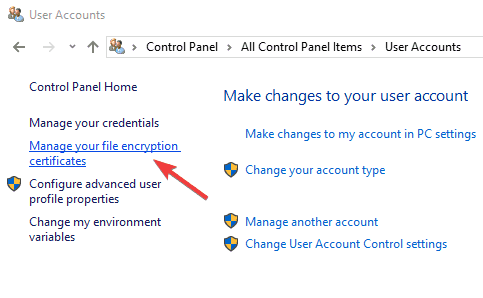
- Lorsqu'une nouvelle fenêtre apparaît, cliquez sur Suivant.
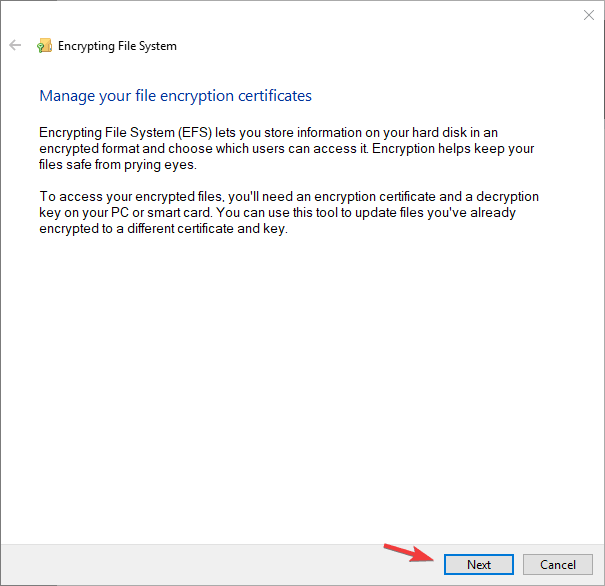
- Sélectionner Utiliser ce certificat option. S'il n'est pas disponible, cliquez sur le bouton Sélectionnez un certificat bouton.
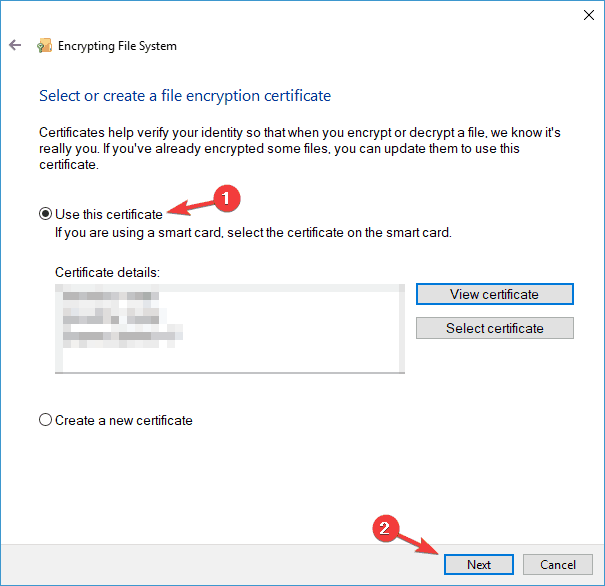
- Vous verrez maintenant l'écran Carte à puce/Clé active. Connectez-vous si besoin.
- Cliquez sur Suivant une fois votre certificat chargé.
- Lorsque vous arrivez au Mettez à jour vos fichiers précédemment cryptés fenêtre, vérifier Tous les pilotes logiques et mettre à jour les fichiers cryptés.
- Cliquez sur Suivant et Windows devrait mettre à jour vos certificats sans aucun problème.
Il s'agit d'une solution avancée, mais plusieurs utilisateurs prétendent que cela fonctionne, donc si vous avez une carte à puce ou une clé active, vous voudrez peut-être l'essayer.
9. Créer une nouvelle signature
Selon les utilisateurs, une erreur du fournisseur de services cryptographiques Windows peut apparaître avec Adobe DC, et le meilleur moyen de résoudre ce problème est de créer une nouvelle signature avec un certificat Windows. Après cela, le problème devrait être résolu et tout recommencera à fonctionner.
L'erreur du fournisseur de services cryptographiques Windows peut être problématique, mais nous espérons que vous avez réussi à la corriger à l'aide des solutions de cet article.
 Vous avez toujours des problèmes ?Corrigez-les avec cet outil :
Vous avez toujours des problèmes ?Corrigez-les avec cet outil :
- Téléchargez cet outil de réparation de PC noté Excellent sur TrustPilot.com (le téléchargement commence sur cette page).
- Cliquez sur Lancer l'analyse pour trouver des problèmes Windows qui pourraient causer des problèmes de PC.
- Cliquez sur Tout réparer pour résoudre les problèmes avec les technologies brevetées (Réduction exclusive pour nos lecteurs).
Restoro a été téléchargé par 0 lecteurs ce mois-ci.
Questions fréquemment posées
Les services cryptographiques fournissent des moyens de confirmer les signatures numériques des fichiers Windows et permettent l'installation de nouveaux programmes. Ils aident également à ajouter, supprimer et mettre à jour Certificats racine de l'ordinateur.
Vous pouvez le réparer en suivant les étapes de Cet article. Éliminez le certificat qui cause des erreurs ou peut-être le logiciel qui n'a pas été téléchargé à partir de la source officielle.
Vous pouvez désactiver le service en lançant l'invite de commande en tant qu'administrateur et en exécutant le net stop cryptsvc commander.


